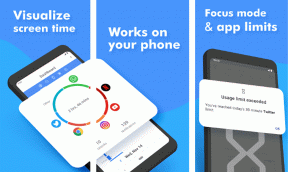Huawei P20 लाइट पर हार्ड फैक्ट्री रिसेट कैसे करें
Android टिप्स और ट्रिक्स / / August 05, 2021
यहां हम Huawei P20 लाइट पर हार्ड रीसेट करने के तरीके के बारे में मार्गदर्शन करेंगे। Huawei P20 लाइट पर फैक्टरी रीसेट करने के लिए हर किसी के अपने कारण हो सकते हैं। एंड्रॉइड के साथ एक नई शुरुआत करना, फोन बेचना, या प्रदर्शन को बढ़ावा देना कुछ सामान्य कारण हैं जिनके कारण अधिकांश उपयोगकर्ता इसके लिए जाते हैं।

विषय - सूची
-
1 Huawei P20 लाइट पर हार्ड रीसेट करने के लिए चरण
- 1.1 सेटिंग्स के माध्यम से हार्ड रीसेट के लिए निर्देश
- 1.2 रिकवरी के माध्यम से हार्ड फैक्टरी रीसेट के लिए निर्देश
- 2 हुआवेई P20 लाइट विनिर्देशों:
Huawei P20 लाइट पर हार्ड रीसेट करने के लिए चरण
गति को बनाए रखने के लिए वास्तव में दो विधियाँ उपलब्ध हैं। एक एक है हार्ड फैक्टरी रीसेट सेटिंग्स के माध्यम से और दूसरा रिकवरी के माध्यम से फ़ैक्टरी रीसेट है। ये दोनों तरीके अच्छे हैं और जब आप चुनते हैं तो समान परिणाम लाएंगे Huawei P20 लाइट का कारखाना रीसेट करें. मूल रूप से, जब आप एंड्रॉइड में बूट करने में सक्षम होते हैं, तो आप सेटिंग्स मेनू से हार्ड रीसेट कर सकते हैं। दूसरी तरफ, यदि आप एंड्रॉइड में बूट करने में सक्षम नहीं हैं, तो आप साथ जा सकते हैं रिकवरी के माध्यम से Huawei P20 लाइट पर हार्ड फैक्ट्री डेटा रीसेट.
सेटिंग्स के माध्यम से हार्ड रीसेट के लिए निर्देश
- सबसे पहले Huawei P20 लाइट पर सेटिंग एप्लिकेशन खोलें।
- इसके बाद, सिस्टम अनुभाग पर जाएं जो सबसे नीचे है।

- "बैकअप और रीसेट" विकल्प पर क्लिक करें और "फ़ैक्टरी डेटा रीसेट" पर टैप करें

- आपके पास यह चुनने का विकल्प है कि आपको अपने आंतरिक भंडारण से डेटा को मिटाने की आवश्यकता है या नहीं हुआवेई P20 लाइट.
- आपको "रीसेट फोन" नाम का एक बटन दिखाई देगा। उस पर टैप करें और फिर बटन "सब कुछ मिटा दें" पर टैप करें।
- बस कुछ देर रुकिए। आपका Huawei P20 लाइट रिबूट होगा। फिर से शुरू होने में लगने वाला समय आपके फोन पर मौजूद डेटा की मात्रा पर निर्भर करता है।
रिकवरी के माध्यम से हार्ड फैक्टरी रीसेट के लिए निर्देश
- हार्ड फ़ैक्टरी रीसेट के लिए, आपको सबसे पहले अपने डिवाइस को रिकवरी मोड में बूट करना होगा।

- इसके बाद, "अंग्रेजी" विकल्प पर टैप करें और फिर वाइप डेटा और कैश विकल्प पर टैप करें।
- आपको एक विकल्प "सब कुछ मिटा" दिखाई देगा, बस उस पर टैप करें।
- एक विंडो यह कहते हुए दिखाई देगी कि "यह पूर्ववत नहीं किया जा सकता है"। इस पर क्लिक करें।
- अब बस तब तक इंतजार करें जब तक आपका डिवाइस फैक्ट्री रीसेट नहीं करता।
- अंत में, रिबूट विकल्प पर टैप करें। यह आपके फ़ोन को Android पर वापस लाएगा।
- बस! आपने किया है Huawei P20 लाइट पर फैक्ट्री डेटा रीसेट
मुझे उम्मीद है कि यह गाइड आपके Huawei P20 लाइट को रीसेट करने के लिए उपयोगी था।
हुआवेई P20 लाइट विनिर्देशों:
Huawei P20 lite में 5.84 इंच LTPS IPS LCD डिस्प्ले है जिसका स्क्रीन रेज्योलेशन 1080 x 2280 पिक्सल है। स्मार्टफोन ऑक्टा-कोर 4 × 2.36 गीगाहर्ट्ज कोर्टेक्स-ए 53 हाईसिलिकॉन किरिन 659 प्रोसेसर द्वारा संचालित है जो 4 जीबी रैम के साथ युग्मित है। फोन 32 / 64GB की इंटरनल मेमोरी पैक करता है जिसे माइक्रोएसडी कार्ड के जरिए 256GB तक बढ़ाया जा सकता है। Huawei P20 लाइट में कैमरा डुअल 16MP + 2MP फेज डिटेक्शन ऑटोफोकस, LED फ्लैश रियर कैमरा और 16MP + 24MP डेप्थ सेंसर फ्रंट शूटिंग कैमरा के साथ आता है।
Huawei P20 लाइट एंड्रॉइड 8.0 Oreo पर EMUI 8.0 और नॉन-रिमूवेबल Li-Po 3000 mAh की बैटरी फास्ट चार्जिंग के साथ चलती है। इसमें पीछे की तरफ फिंगरप्रिंट सेंसर भी है। हैंडसेट दोनों स्लॉट पर 4 जी के साथ दोहरे सिम का समर्थन करता है। यह ब्लूटूथ, वाईफाई, यूएसबी ओटीजी, एफएम, 3 जी और 4 जी जैसे कनेक्टिविटी विकल्पों के साथ आता है।